Лабораторна робота №17
Лабораторна робота № 17
ОБЛІК ПРИДБАННЯ ТМЦ
Мета: Розглянути та вивчити порядок оформлення операцій з придбання ТМЦ.
Завдання: Виконати нижченаведене завдання у прикладній програмі ведення бухгалтерського обліку.
Методичні рекомендації: методика виконання лабораторної роботи у прикладній програмі детально описана у нижченаведеному завданні. Додаткові відомості можна одержати із методичних рекомендацій до виконання завдань по дисципліні «Бухгалтерський облік у прикладних програмних рішеннях», яка розміщена на цьому електронному курсі.
Форма та строки подання: виконані завдання лабораторної роботи оформлюються у вигляді короткого звіту у форматі документу MS Word. Цей файл має містити кілька скрін-копій виконаного завдання у прикладній програмі ведення бухгалтерського обліку та містити кілька абзаців текстового опису виконаного завдання. На кожній скрін-копії має бути видно прізвище студента, який виконав завдання.
Критерії оцінювання: лабораторна робота оцінюється максимально у 5 балів (якщо інше не передбачено налаштуваннями журналу оцінок цього курсу). У т.ч. 3 балів - завдання виконано без суттєвих помилок, але подано невчасно, 4 балів – завдання виконано вчасно, але є незначні помилки, 5 балів - завдання виконані повністю, без помилок і вчасно.
Деталі завдання:
Відеозапис завдання:
https://nubip-edu-ua.zoom.us/rec/share/6Ng-sS5Dp_bUQta93Rlf-uJ_lqJJjhWWQOKbux2GrFRgIHqbxkPrUav4SewmwCsn.FPW1dc7trmQOem0J
Passcode: S5U=9ilc
Програма Бухгалтерія дає змогу автоматизувати облік придбання ТМЦ в організації. В програмі можна створити всі документи по придбанню (рахунок на оплату постачальника, видаткова накладна постачальника, податкова накладна постачальника) а також створити на підставі документи нашого підприємства (платіжне доручення на оплату, довіреність на одержання ТМЦ).
Розглянемо облік придбання ТМЦ у програмі.
1. Відображення придбання ТМЦ у постачальника
Відобразити в програмі придбання у ТОВ «Прогрес» (платник ПДВ), згідно договору № 125 від 26.12._ (рік, що передує року навчання) наступних ТМЦ:
- кукурудза 2,5 т по ціні 5000,00 грн. (без ПДВ);
- ріпак 2 т по ціні 10100,00 грн. (без ПДВ);
- соняшник 2,5 т по ціні 8700,00 грн. (без ПДВ);
Оплата згідно договору відбувається по схемі – 50 % передоплати, поставка, 50 % кінцевого розрахунку.
Для здійснення оплати постачальник виставив рахунок-фактуру № 2 від 12.01._ (рік навчання).
Підприємство 13.01._ (рік навчання) оплатило 50 % вартості ТМЦ та виписало доручення на Карпенка П.С. на отримання ТМЦ.
Постачальник 15.01._ (рік навчання) відвантажив ТМЦ за видатковою накладною № 7 та виписав податкову накладну № 8 на повну суму.
Підприємство 17.01._ (рік навчання) оплатило залишок по договору.
Відображення операції у програмі:
1. Створення документу Рахунок на оплату постачальника;
2. Створення на підставі документа Рахунку на оплату постачальника документа Списання з банківського рахунку;
3. Створення на підставі документа Рахунок на оплату постачальника документа Довіреність;
4. Створення на підставі документа Рахунок на оплату постачальника документа Надходження товарів та послуг;
6. Створення на підставі документа Надходження товарів та послуг документа Реєстрація вхідного податкового документа;
7. Створення на підставі документа Рахунок на оплату постачальника, або Надходження товарів та послуг документа Списання з банківського рахунку;
1.1. Створення документа Рахунок на оплату постачальника
Технологія роботи:
1. В розділі програми Купівлі → Купівлі → Рахунки на оплату постачальників створити Рахунок на оплату постачальника від 12.01._ (рік навчання).
2. У вікні, що відкрилося, потрібно створити новий документ від 12.01._ (рік навчання), вид Операції: Покупка, комісія;
3. У полях шапки документа потрібно ввести наступні дані:
- Контрагент – Прогрес;
- Договір – Купівля зернових;
4. Заповнити на закладці Товари табличну частину згідно умов задачі;
5. Перейти на закладку Додатково, де ввести наступні дані у відповідних полях:
- вхідний номер – номер документа постачальника;
- вхідна дата – дата внесення документа у програму (в нашому випадку відповідає даті виписки документа);
- відповідальний – користувач програми, який створив даний документ;
6. Після заповнення усіх даних документ проводиться.

1.2. Створення документа Платіжне доручення або Списання з банківського рахунку
Технологія роботи:
1. В розділі програми Купівлі відкрити журнал Рахунки на оплату постачальників;
2. У вікні, що відкрилося, потрібно встановити курсор на рахунок, по якому буде здійснюватися оплата. За допомогою команди Створити на підставі сформувати Платіжне доручення або Списання з банківського рахунку;
3. Програма сформує документ Платіжне доручення, в якому основні поля вже заповнені.
4. В полях документа, які незаповнені, потрібно ввести наступні дані:
- Дата документа – 13.01._ (рік навчання);
- В полі Оплачено встановити відмітку;
- Дата оплати – 13.01._ (рік навчання);
- В полі Сума ввести суму згідно умов оплати (50 % вартості ТМЦ);
5. Після заповнення усіх даних документ проводиться.
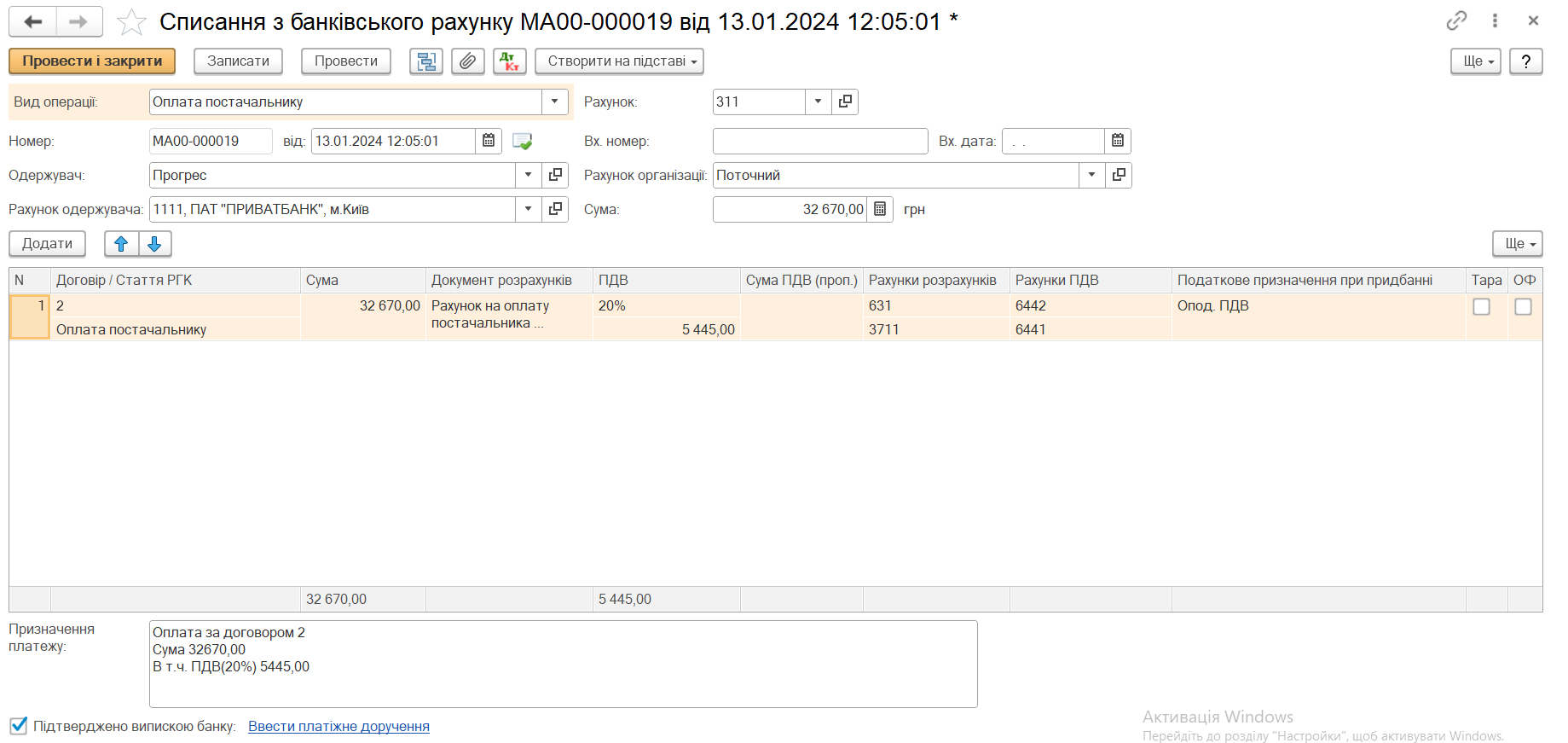
1.3. Створення документа Довіреність
Технологія роботи:
1. В розділі програми Купівлі відкрити журнал Рахунки на оплату постачальників;
2. У вікні, що відкрилося, потрібно встановити курсор на рахунок, на підставі якого буде виписана Довіреність. За допомогою команди Створити на підставі сформувати Довіреність;
3. Програма сформує документ Довіреність, в якому основні поля вже заповнені.
4. В полях документа, які незаповнені, потрібно ввести наступні дані:
- Дата документа – 13.01._ (рік навчання);
- Підзвітна особа – Карпенко П.С.;
5. На закладці Додатково можна ввести номер Довіреності, якщо вона є бланком суворого обліку;
6. Після заповнення усіх даних документ проводиться.
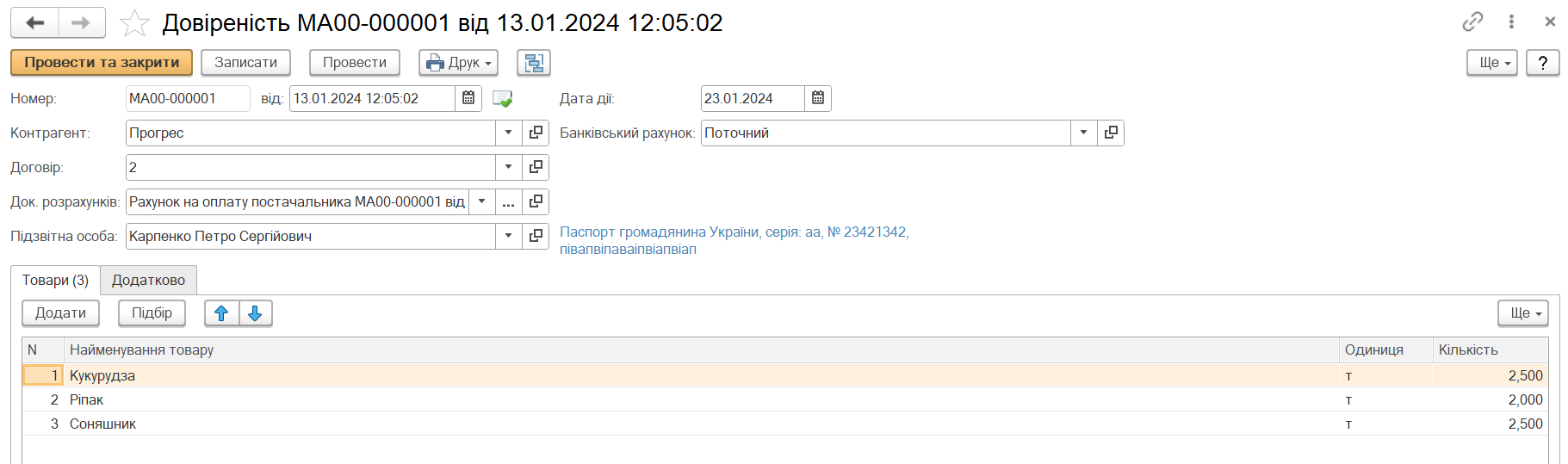
1.4. Створення документа Надходження товарів та послуг
Технологія роботи:
1. 1. В розділі програми Купівлі відкрити журнал Рахунки на оплату постачальників;
2. У вікні, що відкрилося, потрібно встановити курсор на рахунок, на підставі якого буде виписана накладна. За допомогою команди Створити на підставі сформувати Надходження товарів і послуг;
3. Програма сформує документ Надходження товарів та послуг, в якому основні поля вже заповнені. Вид операції – Покупка, комісія.
4. В полях документа, які незаповнені, потрібно ввести наступні дані:
- Дата документа – 15.01._ (рік навчання);
- Склад – Склад ТМЦ;
5. Перейти на закладку Додатково, де ввести наступні дані у відповідних полях:
- вхідний номер – номер документа постачальника;
- вхідна дата – дата внесення документа у програму (в нашому випадку відповідає даті виписки документа);
- відповідальний – користувач програми, який створив даний документ;
6. Після заповнення усіх даних документ проводиться.
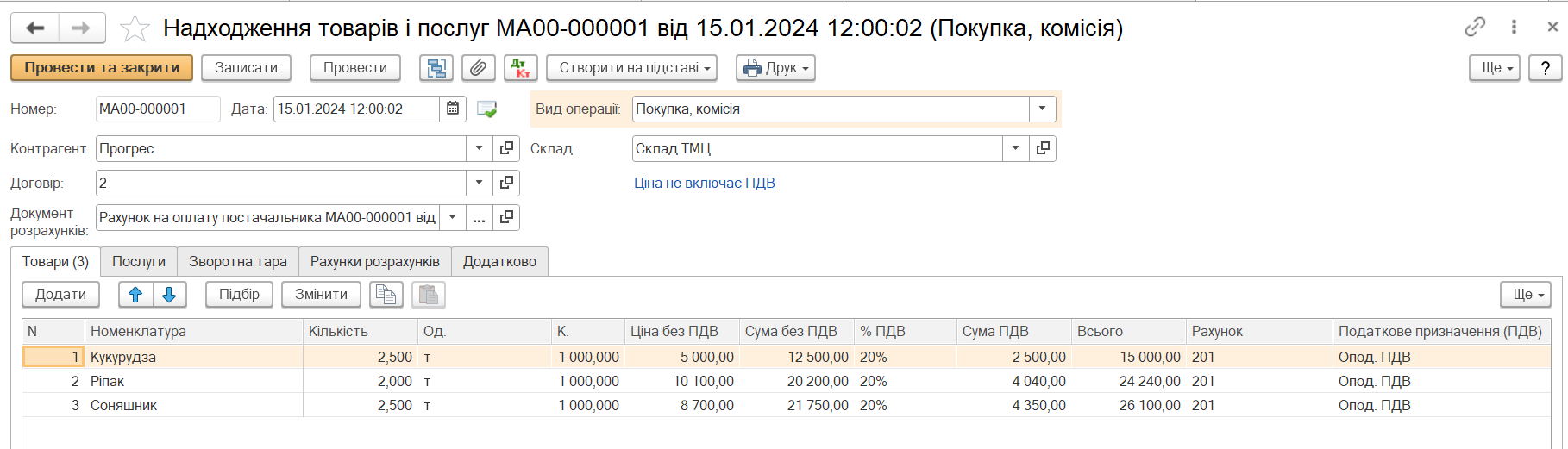
1.5. Створення документа Реєстрація вхідного податкового документа
Технологія роботи:
1. У розділі програми Купівлі відкрити журнал Рахунки на оплату постачальників;
2. У вікні, що відкрилося, потрібно встановити курсор на Рахунки на оплату постачальників. За допомогою команди Створити на підставі сформувати документ Реєстрація вхідного податкового документа;
3. Програма сформує документ Реєстрація вхідного податкового документа, в якому основні поля вже заповнені.
4. В полях документа, які незаповнені, потрібно ввести наступні дані:
- дата документа – 15.01._ (рік навчання);
- номер вхідного податкового документа – номер документа постачальника - 8;
- Вхідний документ отриманий в електронному вигляді - відмітити прапорцем;
- дата вхідного податкового документа – дата виписки документа постачальником;
5. У табличній частині документа на закладці Номенклатура є новий запис:
- % ПДВ – 20 %;
- сума без ПДВ – сума без ПДВ, яка була сплачена постачальнику, як передоплата.
6. Після заповнення усіх даних документ проводиться.
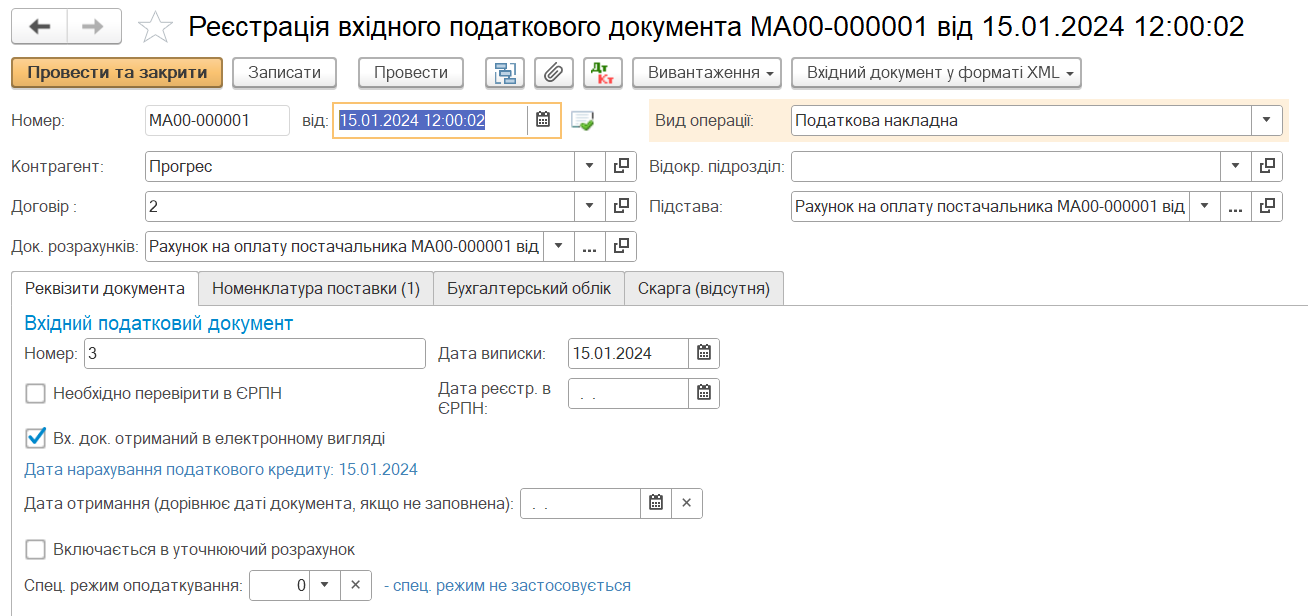
1.6. Створення документа Списання з банківського рахунку
Відображення погашення залишку боргу постачальнику по даній операції відбувається аналогічно першій оплаті. При цьому потрібно пам’ятати, що половину суми по договору ми вже сплатили.
Відобразити погашення заборгованості перед ТОВ «Прогрес» 19.01._ (рік навчання).
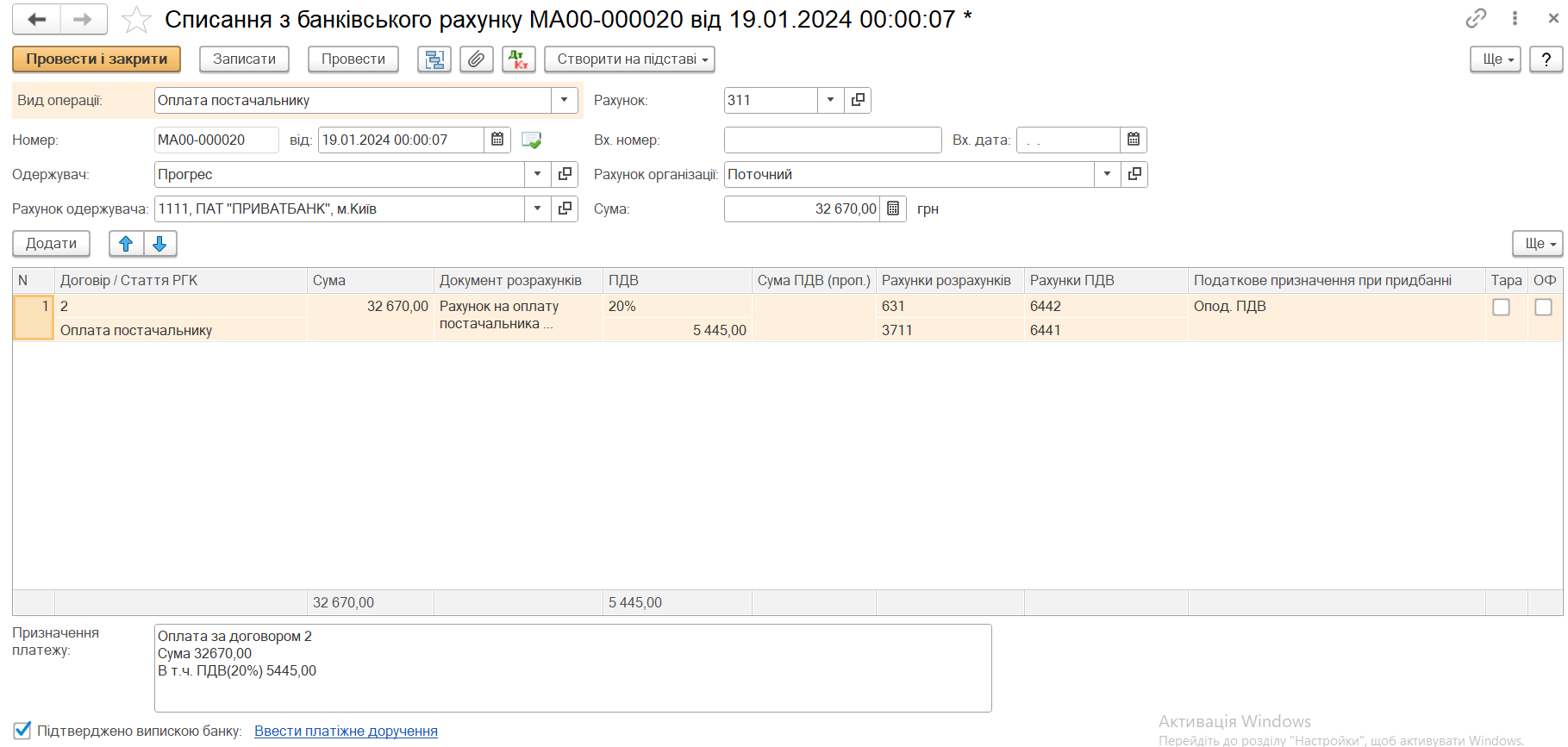
Шрифти
Розмір шрифта
Колір тексту
Колір тла
Кернінг шрифтів
Видимість картинок
Інтервал між літерами
Висота рядка
Виділити посилання
